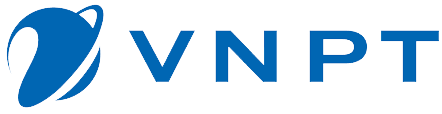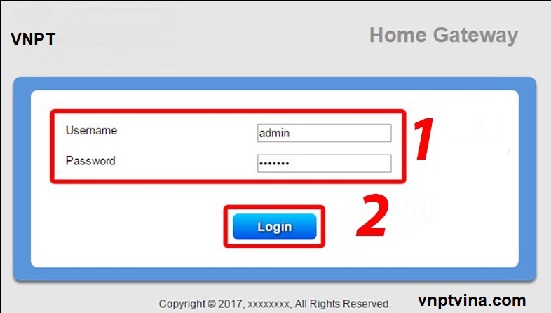Việc đổi mật khẩu wifi VNPT thường được khuyến khích để tăng cường bảo mật đường truyền mạng internet. Dưới đây, chung tôi sẽ hướng dẫn bạn 5 cách đổi mật khẩu wifi VNPT mới nhất bạn có thể tham khảo nhé.
1. Đổi mật khẩu wifi bằng cách truy cập vào địa chỉ IP của modem VNPT trên trình duyệt website
Đăng nhập vào trang quản trị modem bằng tài khoản và mật khẩu mặc định (thường là admin/admin hoặc user/user), và tiến hành đổi mật khẩu wifi theo hướng dẫn của modem. Sau khi đổi mật khẩu wifi của modem VNPT, bạn nên đặt mật khẩu mới có độ dài tối thiểu là 8 ký tự và bao gồm cả chữ hoa, chữ thường, số và ký tự đặc biệt để tăng độ bảo mật cho mạng wifi của bạn.
Ngoài ra, bạn cũng có thể thực hiện một số hành động khác để bảo vệ mạng wifi của mình như:
- Tắt tính năng broadcast SSID để giấu tên mạng wifi của bạn trên danh sách các mạng wifi khả dụng.
- Thiết lập bộ lọc địa chỉ MAC để chỉ cho phép các thiết bị đã được xác thực kết nối vào mạng wifi của bạn.
- Thiết lập một địa chỉ IP tĩnh cho modem của bạn để ngăn chặn các cuộc tấn công từ bên ngoài.
- Bật tính năng tường lửa để chặn các truy cập không mong muốn vào mạng wifi của bạn.
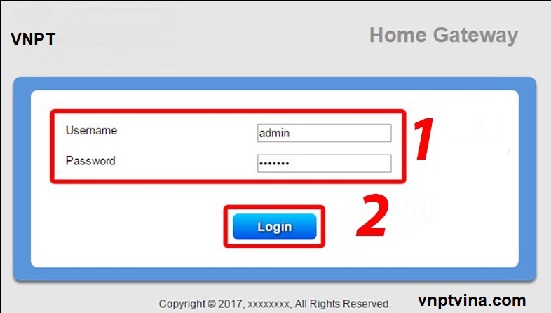
2. Sử dụng ứng dụng My VNPT trên điện thoại để đổi mật khẩu wifi
Bạn cần đăng nhập vào tài khoản My VNPT của mình và tìm đến mục quản lý wifi để thực hiện thao tác đổi mật khẩu.Đổi mật khẩu wifi là một việc quan trọng để bảo vệ mạng internet của bạn khỏi những kẻ xâm nhập trái phép. Và để thực hiện thao tác này, bạn có thể sử dụng ứng dụng My VNPT trên điện thoại của mình. Dưới đây là hướng dẫn chi tiết để đổi mật khẩu wifi qua ứng dụng My VNPT:
Đầu tiên, bạn cần phải tải và cài đặt ứng dụng My VNPT trên điện thoại của mình.
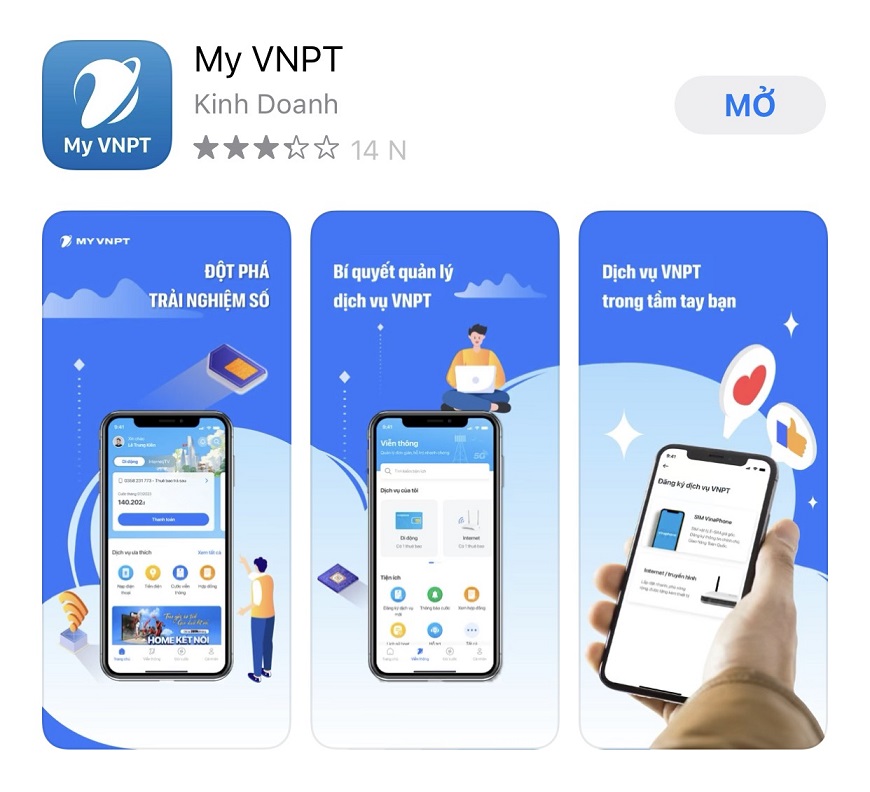
Tìm đến mục hỗ trợ nhanh trong ứng dụng và chọn mục internet
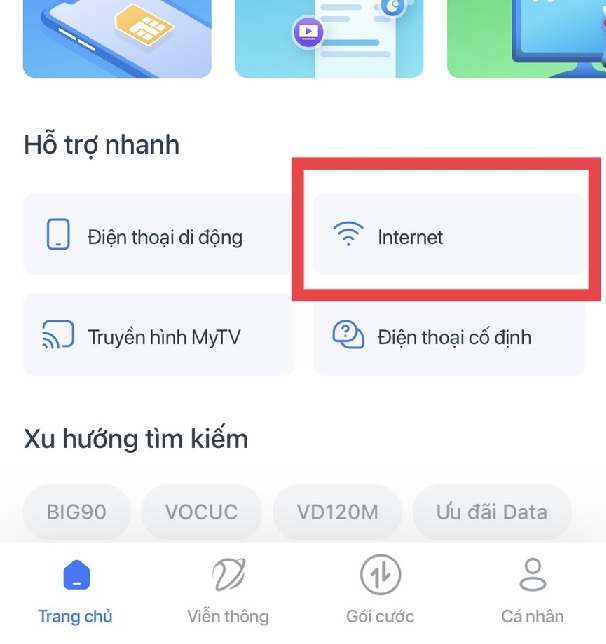
Nhập yêu cầu hỗ trợ đổi mật khẩu wifi, có thể mô tả rõ hơn về vấn đề bạn đang gặp phải.
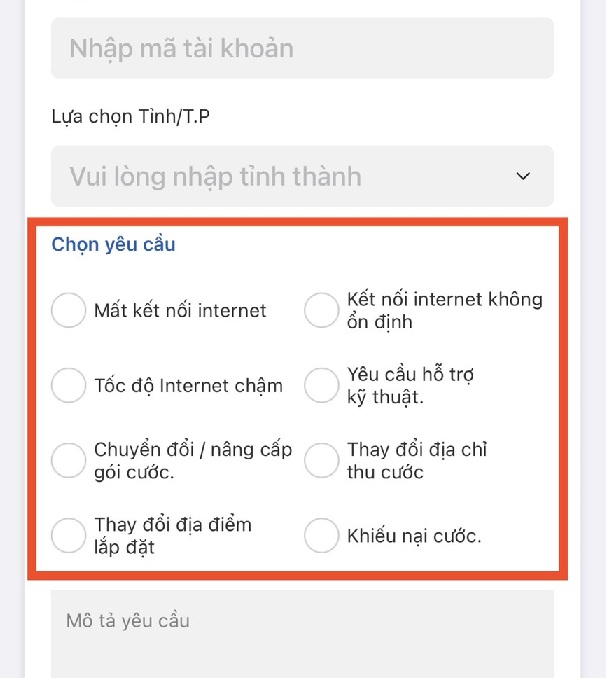
Sau đó bấm gởi, sẽ có nhân viên chăm sóc khách hàng liên hệ hỗ trợ đổi mật khẩu qua online. Những trường hợp khó khăn hơn sẽ được nhân viên kỹ thuật xuống tận nhà để hướng dẫn cài đặt cho bạn nhé.
Nếu bạn gặp bất kỳ trục trặc nào trong quá trình đổi mật khẩu wifi qua ứng dụng My VNPT, hãy liên hệ với bộ phận hỗ trợ của VNPT để được giải đáp và hỗ trợ kịp thời.
3. Gọi điện thoại đến tổng đài hỗ trợ đổi mật khẩu wifi VNPT
bạn hãy liên hệ theo số 18001166 bấm phím 1 để yêu cầu hỗ trợ đổi mật khẩu wifi. Bạn sẽ cần cung cấp thông tin tài khoản và mật khẩu đăng nhập của mình để được hỗ trợ. Nếu bạn đang gặp vấn đề về kết nối mạng hoặc muốn tìm hiểu thêm về các gói cước internet của VNPT, hãy tham khảo các thông tin sau đây:
- Truy cập trang web của VNPT để biết thêm thông tin chi tiết về các gói cước internet và các dịch vụ khác của nhà mạng này.
- Khi đăng ký sử dụng dịch vụ internet của VNPT, bạn có thể được hỗ trợ cài đặt modem và các thiết bị khác để kết nối với mạng.
- Nếu bạn đang gặp vấn đề về kết nối mạng, hãy kiểm tra lại các thiết bị kết nối (như modem, router, switch) và đảm bảo chúng đang hoạt động bình thường.
- Nếu vẫn không thể giải quyết được vấn đề, hãy liên hệ với tổng đài hỗ trợ của VNPT theo số điện thoại 18001166 bấm phím 1 để được hỗ trợ. Bạn cần cung cấp thông tin tài khoản và mật khẩu đăng nhập để nhân viên hỗ trợ có thể giúp đỡ bạn.
- Nếu bạn muốn thay đổi gói cước hoặc nâng cấp dịch vụ internet của mình, hãy liên hệ với tổng đài hỗ trợ của VNPT để được tư vấn và hỗ trợ đăng ký.

4. Khi lắp đặt modem mới hoặc thay đổi modem, bạn có thể yêu cầu nhân viên kỹ thuật của VNPT giúp đổi mật khẩu wifi cho bạn.
Tuy nhiên, nếu bạn muốn tự thay đổi mật khẩu wifi của mình, hãy tham khảo các bước sau:
- Đăng nhập vào trang quản lý modem bằng cách nhập địa chỉ IP của modem vào trình duyệt web (thông thường là 192.168.1.1 hoặc 192.168.0.1)
- Nhập tên đăng nhập và mật khẩu của modem. Thông thường, các thông tin này được cung cấp kèm theo modem hoặc có thể được tìm thấy trên mặt dưới của modem.
- Tìm đến mục “Wireless” hoặc “Wifi” trong trang quản lý modem.
- Tại đây, bạn có thể thay đổi tên mạng wifi (SSID) và mật khẩu của mạng wifi.
- Sau khi thay đổi, hãy lưu lại các thay đổi và khởi động lại modem.
Lưu ý rằng khi thay đổi mật khẩu wifi, bạn cần phải cập nhật lại mật khẩu mới trên tất cả các thiết bị đã kết nối với mạng wifi của bạn để tiếp tục sử dụng mạng wifi một cách bình thường.
5. Sử dụng tính năng tự động đổi mật khẩu wifi của modem VNPT.
Các modem VNPT mới nhất thường hỗ trợ tính năng này, cho phép tự động đổi mật khẩu wifi theo chu kỳ nhất định để tăng cường bảo mật. Bạn có thể tham khảo hướng dẫn sử dụng của modem để kích hoạt tính năng này. Sau khi kích hoạt tính năng tự động đổi mật khẩu wifi của modem VNPT, bạn có thể yên tâm sử dụng internet mà không phải lo lắng về việc bảo mật. Dưới đây là một số lợi ích khi sử dụng tính năng này:
- Tăng cường độ bảo mật: Mật khẩu wifi được đổi thường xuyên sẽ giúp tránh được những người lạ truy cập vào mạng wifi của bạn. Điều này sẽ giúp bảo vệ thông tin cá nhân của bạn cũng như ngăn chặn các tấn công mạng từ bên ngoài.
- Tiết kiệm thời gian: Việc đổi mật khẩu wifi VNPT thủ công sẽ tốn rất nhiều thời gian và công sức. Nhưng với tính năng tự động đổi mật khẩu, bạn không cần phải lo lắng về việc này nữa.
- Không cần phải nhớ mật khẩu mới: Mỗi khi mật khẩu wifi được đổi, modem VNPT sẽ tự động gửi mật khẩu mới đến cho bạn thông qua tin nhắn hay email. Việc này sẽ giúp bạn không phải nhớ mật khẩu mới mỗi khi đổi.
- Dễ dàng quản lý: Tính năng tự động đổi mật khẩu wifi giúp bạn dễ dàng quản lý mạng wifi của mình mà không cần phải mất công đổi mật khẩu thủ công.
Tuy nhiên, bạn cũng nên lưu ý một số điểm khi sử dụng tính năng này:
- Nếu bạn muốn sử dụng mật khẩu wifi cũ, bạn cần phải tắt tính năng tự động đổi mật khẩu.
- Nếu bạn không nhận được mật khẩu mới sau khi modem VNPT đổi mật khẩu, bạn cần liên hệ với nhà cung cấp dịch vụ để được hỗ trợ.
Với tính năng tự động đổi mật khẩu wifi của modem VNPT, bạn sẽ yên tâm hơn khi sử dụng internet mà không phải lo lắng về vấn đề bảo mật.